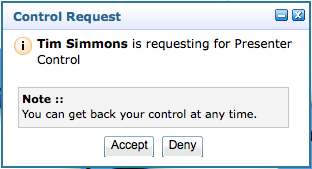Zoho
Showのリモートプレゼン機能は、Zohoでもよく利用されるものの1つです。実際、私達は会議を行う際、同じ会議室内にいるにも関わらず、リモートプ
レゼンを利用することがあります。参加者は、各自自分の席からノートパソコンを開き、リモートプレゼンに参加するだけです。これなら、プロジェクターを使
うこともありません!もちろん、このリモートプレゼン機能はオンライン上で、全ての参加者が同じスライドを閲覧できるようにつくられていますのでご安心を
今回、最近のZoho Showアップデートでこのリモートプレゼン機能に新たな新機能を追加しましたので、紹介致します。
■複数のプレゼンター
Zoho Showのリモートプレゼン機能は、もともと1人のプレゼンターのみ可能でした。つまり、同僚や仲間にある箇所からプレゼンテーションしてもらいたいと思ったときなども、なす術がありませんでした
最新のアップデートで、”参加者をプレゼンターにする”機能を追加しました。
プ
レゼンターを交代する場合、開催者(コントロール保持者)は、参加者の中からプレゼンターを指名します。また、参加者側からも、開催者にコントロールのリ
クエスをト要求をすることができます。開催者が承認すると、プレゼンテーションは新しいプレゼンターにコントロールが渡ります。
また、開催者(元プレゼンター)は、いつでもコントロールを取り戻すことができます。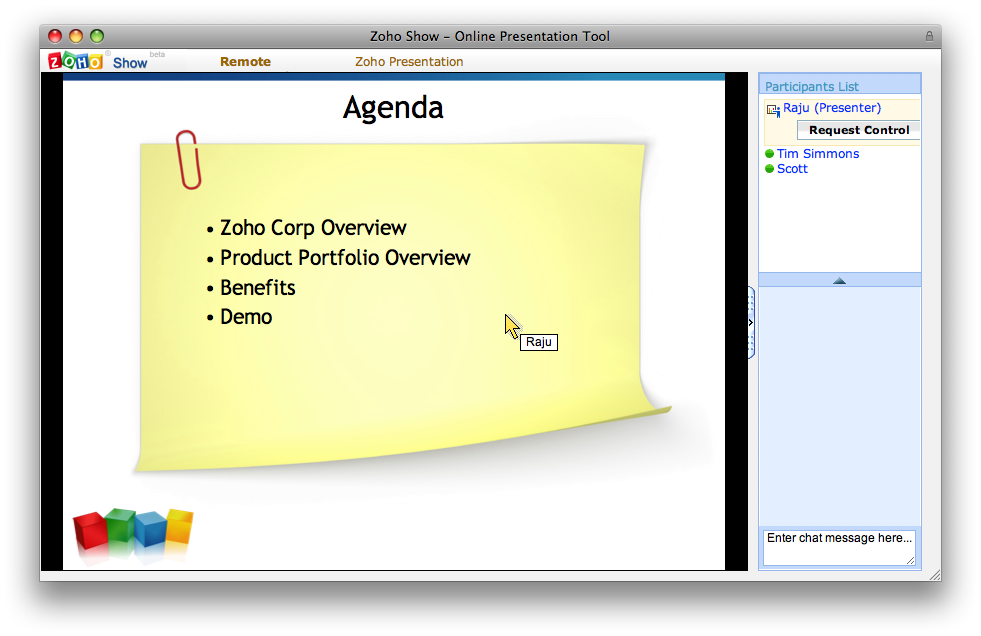
■スライド上のカーソル表示
同じ会議室内でプレゼンテーションを行っている際、プレゼンターが話している箇所や示したい箇所を、カーソルやポインタを使って説明してくれると、とても分かりやすいですよね。特に、画像や地図などを説明する場合には、重要なポイントだと思います。
しかし、インターネット上ではどうでしょう?スライドは見えても、プレゼンターのカーソルは見えません
この機能のため(だけ!)に、カーソルの動きまで確認できる、デスクトップ共有のWeb会議システムやアプリケーションを導入する企業もいるほどです。
今回のZoho
Showアップデートで、すべての参加者がプレゼンターのカーソルを見ることができるようになりました。プレゼンターは、スライド上のどこでも、自由に移動し、示すことができます。参加者はプレゼンター名が付いたポインタ(矢印)を閲覧することができます。 
もちろん、カーソルを表示したくない場合は、カーソルを非表示にすることも可能です。
この新機能、気に入っていただけると幸いです。
Zoho Showのリモートプレゼン機能、是非ご活用ください!
なお、このブログは、本社(ZOHO Corporation)のZoho Blogsを翻訳・加筆したものです。
元の記事(2009年8月12日投稿)はこちら(翻訳:平良)
Zohoユーザフォーラムはこちら